NutzerImport: Unterschied zwischen den Versionen
Sbiele (Diskussion | Beiträge) |
Sbiele (Diskussion | Beiträge) |
||
| Zeile 21: | Zeile 21: | ||
In Spalte I steht (optional) das Geburtstdatum im Format dd.mm.yyyy, z.B. 18.07.1935<BR> | In Spalte I steht (optional) das Geburtstdatum im Format dd.mm.yyyy, z.B. 18.07.1935<BR> | ||
In Spalte K steht (optional) das Login, bestehend nur aus Buchstaben, Ziffern und Punkt, z.B. A.Test33 <BR> | In Spalte K steht (optional) das Login, bestehend nur aus Buchstaben, Ziffern und Punkt, z.B. A.Test33 <BR> | ||
| + | In Spalte L steht (optional) ein Passwort, bestehend nur aus Buchstaben und Ziffern, länger als 6 Zeichen<BR> | ||
<BR><BR> | <BR><BR> | ||
| Zeile 29: | Zeile 30: | ||
3) Nach dem Hochladen werden die Daten aus der Excel-Tabelle in einer TraiNex-Tabelle dargestellt. Die Daten können bei Bedarf nun noch geändert werden. Des Weiteren kann durch Entfernen des Häkchens definiert werden, dass ein Nutzer doch nicht angelegt werden soll. Zusätzlich besteht die Option, dem Nutzer die Zugangsdaten als auch einen Freitext automatisch zuzusenden. | 3) Nach dem Hochladen werden die Daten aus der Excel-Tabelle in einer TraiNex-Tabelle dargestellt. Die Daten können bei Bedarf nun noch geändert werden. Des Weiteren kann durch Entfernen des Häkchens definiert werden, dass ein Nutzer doch nicht angelegt werden soll. Zusätzlich besteht die Option, dem Nutzer die Zugangsdaten als auch einen Freitext automatisch zuzusenden. | ||
<BR> | <BR> | ||
| − | Hinweis zum Login: Das Login sollte keine Umlaute oder Leerzeichen beinhalten. Umlaute oder Leerzeichen werden automatisch ersetzt. Sollte ein automatisch generiertes Login bereits im TraiNex vorkommen, so wird es im Anlegevorgang um die Nutzer-ID ergänzt, damit es später einmalig ist. Sollte eines der Wunsch-Logins bereits vergeben sein, wird es ebenfalls um eine Nummer ergänzt und im Importvorgang rot markiert. | + | Hinweis zum Login: Das Login sollte keine Umlaute oder Leerzeichen beinhalten. Umlaute oder Leerzeichen werden automatisch ersetzt. Sollte ein automatisch generiertes Login bereits im TraiNex vorkommen, so wird es im Anlegevorgang um die Nutzer-ID ergänzt, damit es später einmalig ist. Sollte eines der Wunsch-Logins bereits vergeben sein, wird es ebenfalls um eine Nummer ergänzt und im Importvorgang rot markiert. Sollte ein Passwort nicht den Anforderungen entsprechen oder kein Passwort vergeben sein, so wird TraiNex dies anzeigen und ein Passwort generieren und vergeben. |
<BR> | <BR> | ||
Durch Aktivierung des Buttons "Nutzer anlegen" werden die Nutzer im TraiNex als Lehrgangsteilnehmer angelegt. Bei der konkreten Anlage der Nutzer werden nochmals alle Logins auf Eindeutigkeit geprüft und ggf. nochmals angepasst. Damit ist der Import beendet. | Durch Aktivierung des Buttons "Nutzer anlegen" werden die Nutzer im TraiNex als Lehrgangsteilnehmer angelegt. Bei der konkreten Anlage der Nutzer werden nochmals alle Logins auf Eindeutigkeit geprüft und ggf. nochmals angepasst. Damit ist der Import beendet. | ||
Version vom 9. März 2017, 12:00 Uhr
Es gibt grundsätzlich drei verschiedene Möglichkeiten, einen Lehrgangsteilnehmer im System als Nutzer zu erzeugen.
A) Unter Admin/Nutzerverwaltung können Lehrgangsteilnehmer einzeln (über das Schnell-Erfassungs-Formular) angelegt werden. Dies dürfte der Normalfall sein.
B) Unter Admin/Interessenten kann ein Bewerber zum Lehrgangsteilnehmer überführt werden. Auch hierdurch wird der Studierende als Nutzer angelegt.
Nutzer-Import
C) Ebenfalls möglich ist der gesammelte Import von Lehrgangsteilnehmers. Beim Import werden Daten aus einem Offline-Medium (Excel) halbautomatisch in das TraiNex überführt. Dies geschieht in den folgenden Schritten:
1) Die Daten sind in Excel (pro Lehrgang) vorzubereiten.
In der ersten Zeile stehen 5, 8 oder 9 beliebige Überschriften, z.B. Mail,Geschlecht, NName, VName und KNr und weiteres.
Um eine korrekte Spaltenanzahl zu haben, benutzen Sie bitte immer das in Ihrem TraiNex konkret verfügbare Beispiel-CSV.
In Spalte A steht eine oder keine E-Mail-Adresse. (Bitte niemals mehrere Mailadressen dort eintragen)
In Spalte B steht das Geschlecht, genau codiert durch die Angabe von "Frau" oder "Herr"
In Spalte C steht der Nachname.
In Spalte D steht der Vorname.
In Spalte E steht die Kundennummer oder MatrikelNummer.
Bei Verwendung eines aktuellen TraiNex sind auch die folgenden Importfelder möglich.
In Spalte F steht (optional) die Strasse der Privatadresse.
In Spalte G steht (optional) die Postleitzahl.
In Spalte H steht (optional) der Wohn-Ort der Privatadresse.
In Spalte I steht (optional) das Geburtstdatum im Format dd.mm.yyyy, z.B. 18.07.1935
In Spalte K steht (optional) das Login, bestehend nur aus Buchstaben, Ziffern und Punkt, z.B. A.Test33
In Spalte L steht (optional) ein Passwort, bestehend nur aus Buchstaben und Ziffern, länger als 6 Zeichen
In keiner Zelle darf ein Zellumbruch/Break/LineForward stehen. Das Excel ist im Format CSV abzuspeichern.
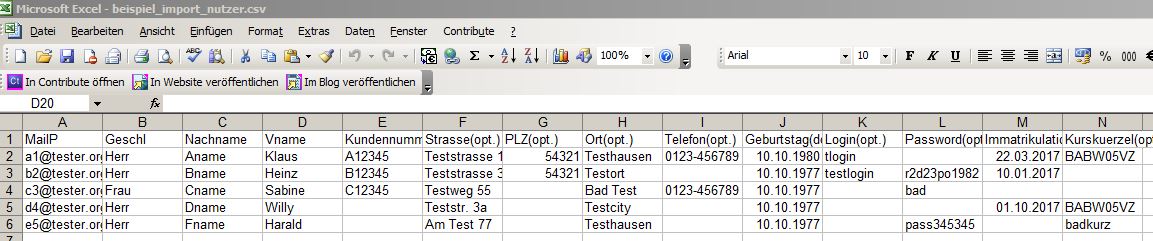
2) Der Importbereich findet sich im TraiNex in Admin/ Nutzerverwaltung im jeweiligen Lehrgang unter dem Link "csv-Import"
3) Nach dem Hochladen werden die Daten aus der Excel-Tabelle in einer TraiNex-Tabelle dargestellt. Die Daten können bei Bedarf nun noch geändert werden. Des Weiteren kann durch Entfernen des Häkchens definiert werden, dass ein Nutzer doch nicht angelegt werden soll. Zusätzlich besteht die Option, dem Nutzer die Zugangsdaten als auch einen Freitext automatisch zuzusenden.
Hinweis zum Login: Das Login sollte keine Umlaute oder Leerzeichen beinhalten. Umlaute oder Leerzeichen werden automatisch ersetzt. Sollte ein automatisch generiertes Login bereits im TraiNex vorkommen, so wird es im Anlegevorgang um die Nutzer-ID ergänzt, damit es später einmalig ist. Sollte eines der Wunsch-Logins bereits vergeben sein, wird es ebenfalls um eine Nummer ergänzt und im Importvorgang rot markiert. Sollte ein Passwort nicht den Anforderungen entsprechen oder kein Passwort vergeben sein, so wird TraiNex dies anzeigen und ein Passwort generieren und vergeben.
Durch Aktivierung des Buttons "Nutzer anlegen" werden die Nutzer im TraiNex als Lehrgangsteilnehmer angelegt. Bei der konkreten Anlage der Nutzer werden nochmals alle Logins auf Eindeutigkeit geprüft und ggf. nochmals angepasst. Damit ist der Import beendet.
Tipps
Wenn Ihre Matrikelnummer recht lang und rein nummerisch ist, dann kann es ein, dass Excel diese in ein Exponentialformat umwandelt, wodurch die Nummer unbrauchbar wird. Sie sollten im Excel dann vor dem Eintragen der Matrikelnummer die Spalte als "Text" formatiert haben.